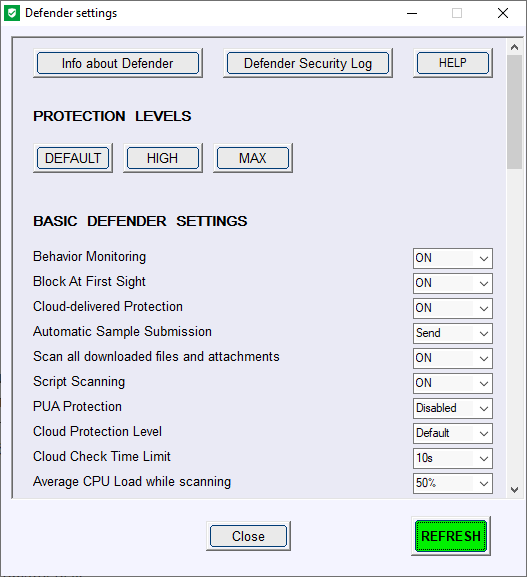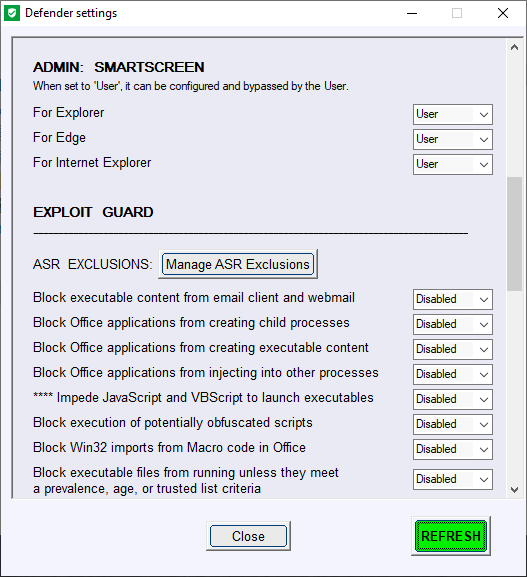Хотя настроить Защитник Windows можно с помощью приложения «Параметры», групповых политик, PowerShell, реестра Windows и других интерфейсов управления, данные способы требуют запуска соответствующих интерфейсов или переключение между различными страницами приложения «Параметры».
В Windows 10 Microsoft добавила в Защитник Windows новые функции и компоненты, такие как System Guard, Application Guard, защита от эксплойтов и сетевая защита, которые имеют множество дополнительных параметров, недоступных в интерфейсе Безопасность Windows.
ConfigureDefender – портативная программа, которую пользователи могут запустить сразу после загрузки. Существуют версии для 32-битных и 64-битных систем, поэтому вы должны убедиться, что запускаете правильную версию для вашей операционной системы. Для работы программы требуются права администратора, поэтому при ее запуске появится запрос службы контроля учетных записей.
Администраторы, которые изменили параметры Защитника Windows с помощью локальных групповых политик, должны установить статус соответствующих настроек «Не задано», чтобы избежать потенциальных конфликтов с ConfigureDefender. Подробнее логика работы программы расписана на странице GitHub.
Интерфейс выводит основные и вспомогательные настройки Защитника Windows в виде длинного списка. К сожалению, отсутствует возможность изменения размера окна программы, поэтому вы не сможете единовременно отобразить больше настроек на экране. Для навигации по параметрам придется воспользоваться прокруткой. Так как поиск здесь тоже отсутствует, то для перехода к нужной настройке может понадобиться немного времени.
В приложении все настройки Защитника Windows разбиты по группам: Basic Defender Settings, SmartScreen или Exploit Guard. В каждой группе выводится список доступных опций и их состояние, например поведенческий мониторинг (Behavior Monitoring), защита от ПНП (PUA Protection) и их статус.
Вы можете настроить каждую опцию напрямую в интерфейсе. Просто кликните по меню выбора рядом с соответствующей записью и установите другой статус среди доступных вариантов.
Большинство функций можно включить и отключить, для некоторых потребуется ввод численных значений, например для уровня загрузки процессора во время сканирования. Наконец, для некоторых настроек можно установить состояние «Блокировать» («Block») или «Предупредить» («warn»).
В верхней части ConfigureDefender расположено четыре кнопки. Вы можете использовать их для отображения информации Защитника Windows, которая показывается в PowerShell, например время последнего сканирования или для применения готовых конфигураций защиты: защита детей (Child Protection), стандартные настройки (Defender default settings) и усиленная защита (Defender high settings). Опция Child Protection позволяет активировать опции для блокировки подозрительной активности, а в режиме усиленной защиты активируются настройки, которые не включены по умолчанию или настроены на низкий уровень защиты.
ConfigureDefender вносит изменения преимущественно с помощью командлетов PowerShell, которые запускаются, после изменения параметров интерфейса.
Заключение
ConfigureDefender – полезный инструмент для управления настройками Защитника Windows в операционных системах Windows 10. Хотя он не может использоваться как единственное решение для контроля над Защитником Windows, потому что не поддерживает опции управления защитой реального времени, ConfigureDefender будет удобным средством для быстрого изменения конфигураций антивируса Microsoft.
По материалам gHacks
Последние статьи #Windows
• Microsoft опровергла слухи о переименовании приложений Office в Copilot
• Windows 11, версия 26H1 выйдет весной только на устройствах Snapdragon X2
• Microsoft тестирует новый дизайн Edge в стиле Copilot — браузер меняет интерфейс и отходит от Fluent Design
• Microsoft рассказала, как очистить Windows 11 и Windows 10 и освободить несколько гигабайт без «оптимизаторов»
• Официальные ISO-образы Windows 11 (декабрь 2025 года)
• «Microslop» в трендах: социальные сети высмеивают ИИ-стратегию Microsoft